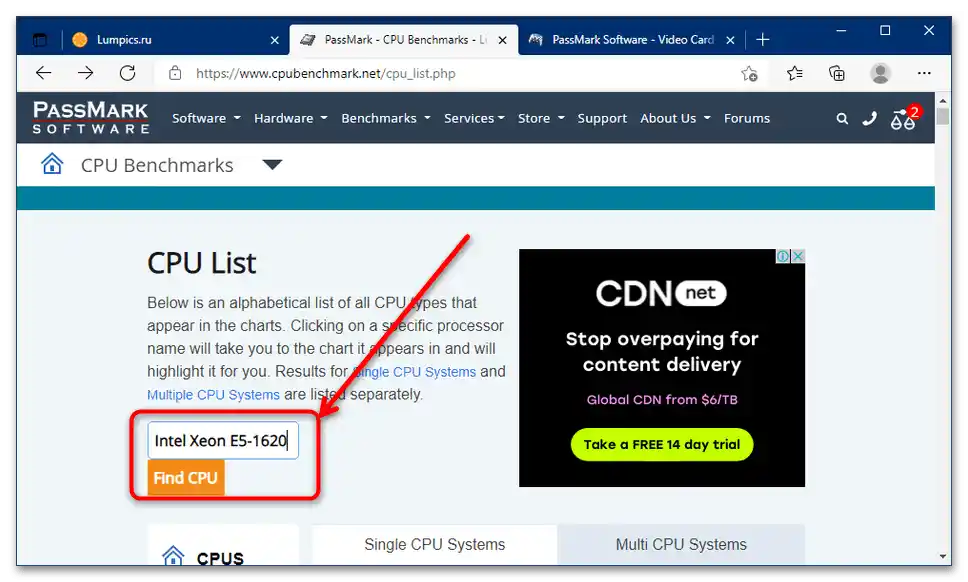Зміст:
Спосіб 1: Підтримка апаратних можливостей
При виборі CPU та GPU спочатку потрібно переконатися, що вони апаратно сумісні, тобто чи будуть вони працювати при підключенні до однієї материнської плати. Актуальними варіантами виконання (сокетами) процесорів на момент написання статті (серпень 2021 року) є:
- Intel – 1050, 1151, 2011, 2066;
- AMD – AM3+, AM4, FM2+.
Всі вони підтримують діючий стандарт підключення відеокарт через порт PCIe 3.0, а новітні у вигляді 2066 та AM4 – і PCIe 4.0. І до того, і до іншого можна підключити GPU від NVIDIA серій 16** та 30**, і аналоги від AMD у вигляді RX та Vega. Тому, якщо у вашому комп'ютері використовуються саме такі компоненти, то про сумісність можна не турбуватися.
Спосіб 2: Порівняння показників бенчмарків
Що ж стосується сумісності при використанні цих комплектуючих, необхідно звертати увагу на результати синтетичних тестів бажаних елементів. Справа в тому, що комп'ютерними ентузіастами використовується термін "пляшкове горлечко" (також називається bottleneck, боттлнек) – під цим мається на увазі вузьке місце в збірці, коли через занадто слабкий пристрій друге не розкриває свій потенціал на повну.Виявити подібне можна в першу чергу за показниками бенчмарків.
- Перейдіть за наведеними вище посиланнями та відкрийте їх на сусідніх вкладках.
- Розпочнемо з процесорів – на вкладці з PassMark CPUBenchmark знайдіть рядок пошуку, введіть у нього назву вашого пристрою та натисніть кнопку "Find CPU".
![як перевірити сумісність відеокарти та процесора-2]()
Отримайте перелік, у якому жовтим кольором буде позначено підходящий результат.
- Таким же чином, як і на попередньому етапі, знайдіть цільову відеокарту на вкладці PassMark VideoBenchmark.
- Тепер на обох вкладках порівняйте показники рейтингу в стовпцях "CPU Mark" (процесор) та "PassMark G3D Mark" (відеокарта). Для зручності можете їх записати. Обчислювати сумісність за цими значеннями досить просто: в ідеальних умовах кількість балів як CPU, так і GPU повинна збігатися, але найчастіше так не буває, і заздалегідь підходящі один одному комплектуючі відрізняються за цими даними на +-10%.
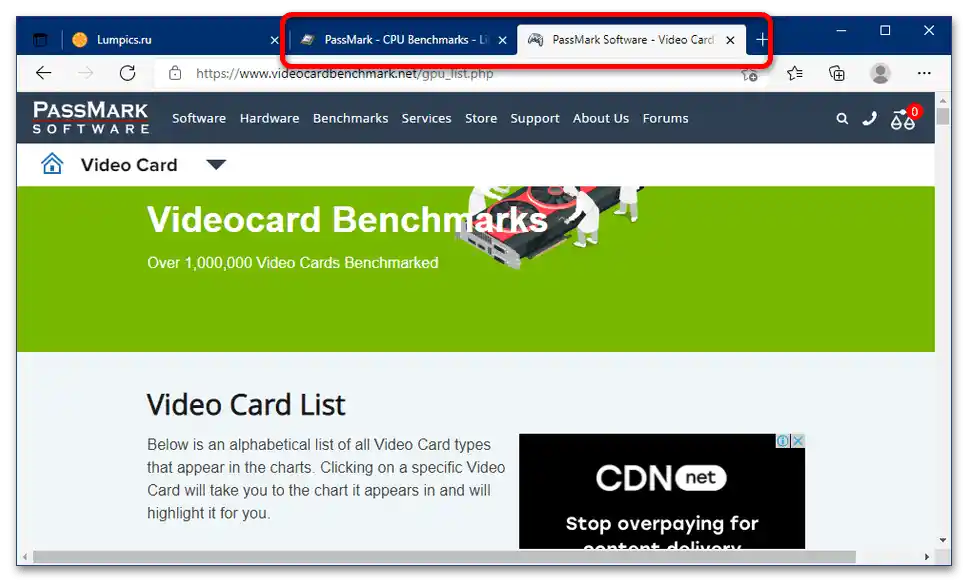
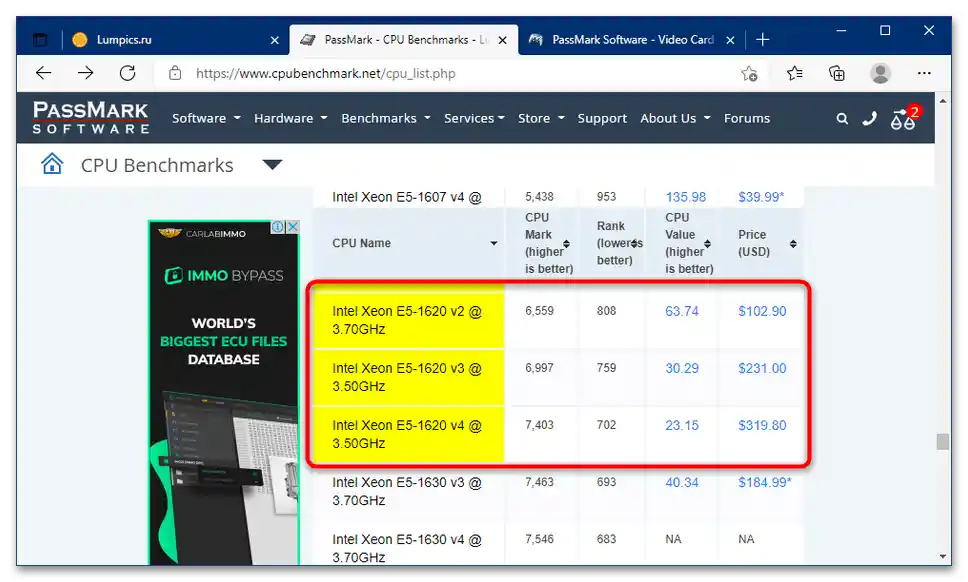
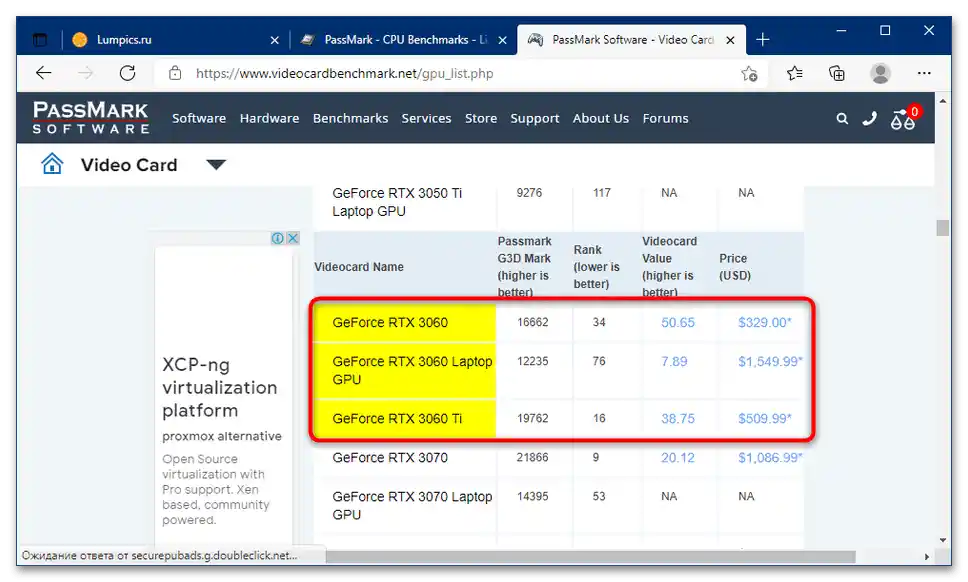
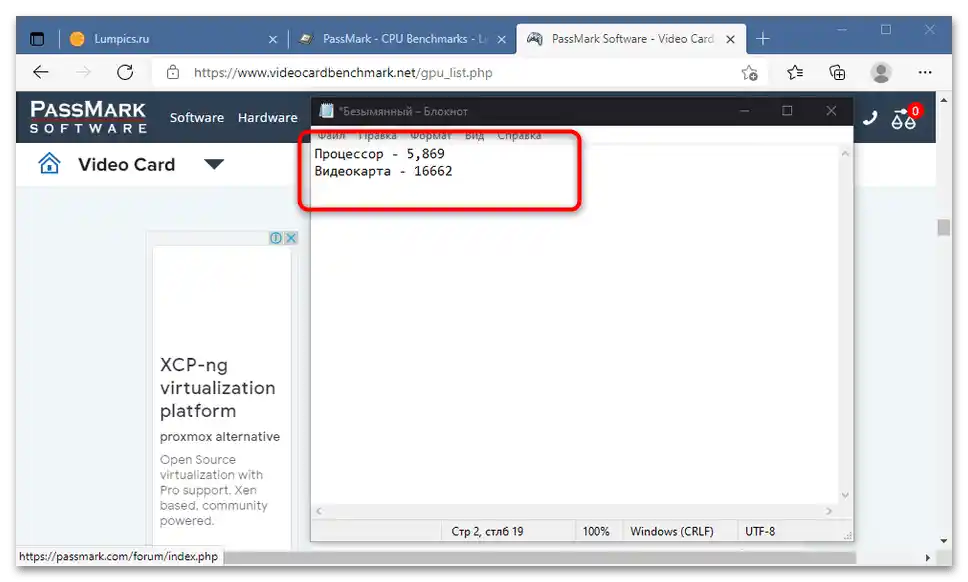
Як бачимо, в нашому прикладі графічний адаптер перевищує процесор трохи більше ніж у 2 рази, тобто "пляшковим горлом" у майбутній збірці буде саме останній. Звісно, це не означає, що така комбінація не буде працювати – все повинно функціонувати, однак продуктивність збірки, швидше за все, виявиться нижчою, ніж у ЦПУ та ГПУ, показники яких співвідносні.
Спосіб 3: Тестування продуктивності
Наступний метод передбачає самостійну перевірку поведінки зв'язки під навантаженням, наприклад, у вимогливих іграх. Для того щоб таким чином протестувати пристрої, виконайте наступне:
- Для перевірки краще підібрати гру з відкритим світом, оскільки для рендеру великих просторів задіюється процесор.У нашому прикладі буде задіяно The Witcher 3. Першим ділом протестуємо CPU: встановіть HD-роздільність екрану (1280×720) і знизьте всі налаштування до мінімуму, окрім "Кількість персонажів на екрані" та "Якість рельєфу", їх встановіть у положення "Запредельне".
- Увімкніть програму для перевірки частоти кадрів – для нашої мети підійде будь-яка.
Докладніше: Як перевірити FPS у іграх
- Перейдіть у велику, насичену персонажами локацію (найкраще Новіград) і перевірте показники FPS – при процесорі з хорошою продуктивністю вони повинні бути високими.
- Тепер перевірте, як себе показує відеокарта – виконайте дії, протилежні кроку 2, тобто встановіть роздільність FullHD (1920×1280) і налаштування, відповідні відеокарті (для NVIDIA GTX1060 та AMD RX570 краще "Високі", для новіших і продуктивніших можна вибрати "Запредельні"). Параметри "Кількість персонажів на екрані" та "Якість рельєфу", навпаки, встановіть на мінімум, і перевірте частоту кадрів. Вона однозначно буде нижчою, ніж на "голому" процесорі, але падіння для сумісних комплектуючих не повинно перевищувати 5-10 FPS.
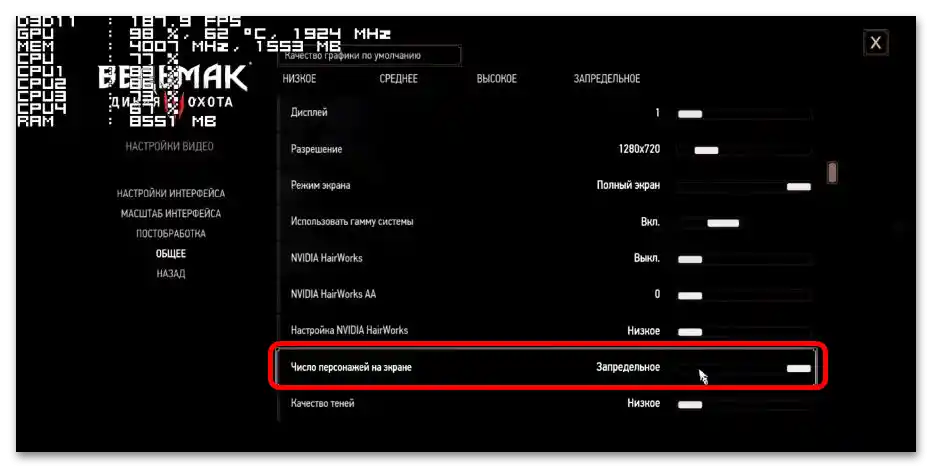
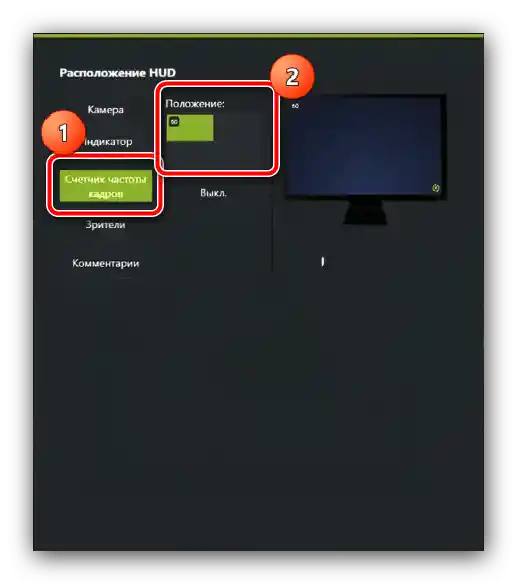
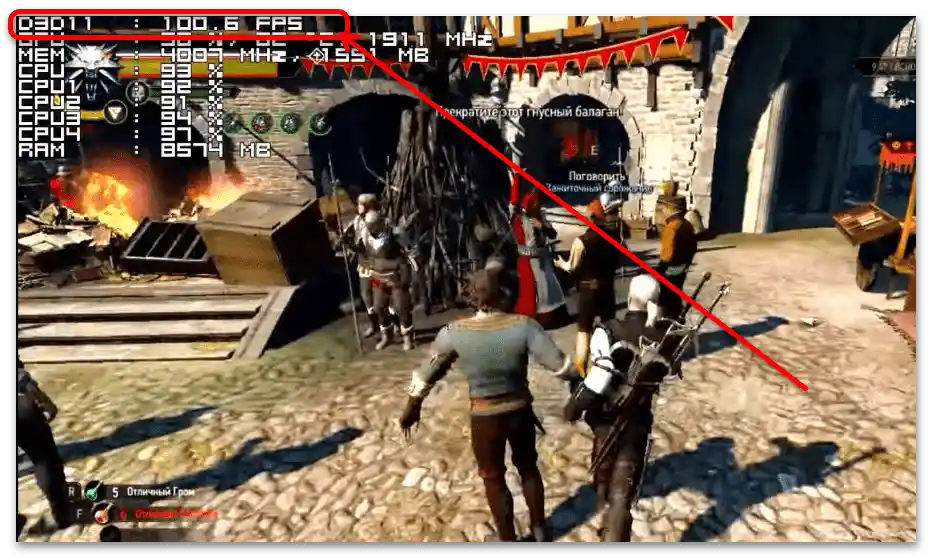
Цей варіант дозволяє протестувати поєднання GPU та CPU безпосередньо в роботі, що дає максимально точний результат.